Calendrier de l'Avent des Prompts
24 apps Esquisse avec l'IA générative
Bienvenue dans l'Avent des Prompts !
Chaque jour, découvrez une mini-app créative ou pratique, à créer avec Esquisse. Expérimentez, explorez et apprenez à maîtriser l'art du chaînage d'IA pour donner vie à vos idées.
Utilisez les blocs d'Esquisse, connectez-les, ajustez les prompts, améliorez-les à votre façon, et observez le résultat.
Chaque jour une nouvelle mission, avec un pas à pas qui vous guide dans la création d'un outil ou d'une production unique.
Prêt à démarrer ?
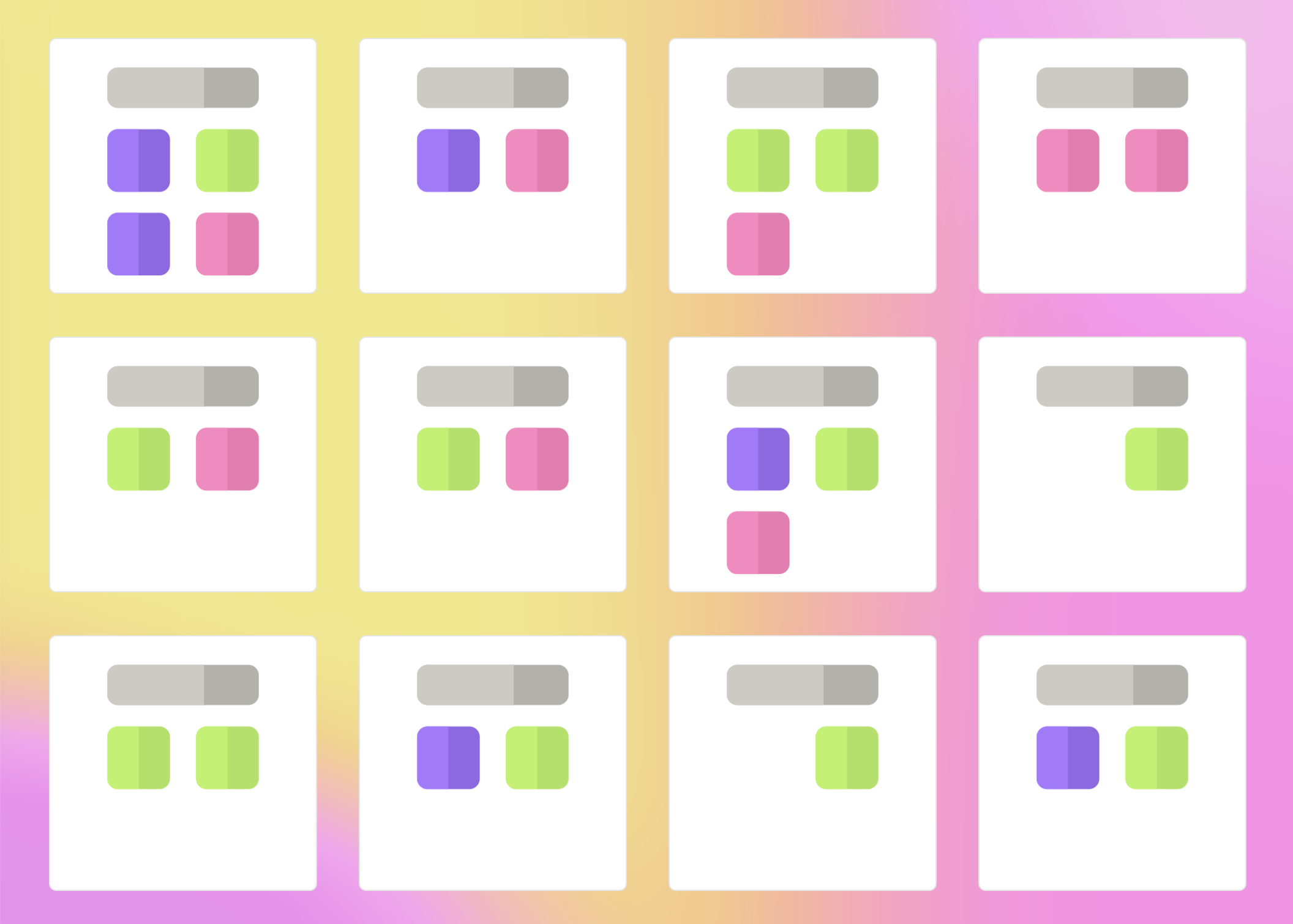
1er décembre, le Poète IA
Mission : Transformer une histoire complexe en un haïku, et l'illustrer.
Instructions :
- Créez un bloc Texte Statique nommé « Histoire » et collez-y un texte long (plus de 1000 mots). Par exemple, un extrait de votre roman préféré.
- Ajoutez un bloc Générateur de Texte nommé « Haïku ». Référencez le bloc « Histoire » avec #Histoire. Dans le champs du bloc, écrivez : « Réécrit ce texte en un haïku. »
- Créez un bloc Générateur d'Images. Référencez le bloc « Haïku » avec #Haïku. Vous pouvez écrire à la suite un indication de style, par exemple « Peinture à l'huile par Elisabeth Vigée Le Brun ».
Surprise IA : Un haiku fait un intéressant prompt pour une image!
Résultat exemple : Survival in Extreme Cold: A Haiku Reflection

2 décembre, le Peintre Aveugle
Mission : Décrire une image à un peintre AI sans lui donner directement comme référence.
Instructions :
- Importez une image dans un bloc Image Importée nommé « Image à peindre ».
- Créez un bloc Générateur de Texte nommé « Instructions Peintre ». Référencez l'image avec [Image à peindre]. Dans le prompt, écrivez : « Comment décririez-vous cette image à un peintre s'il ne pouvait pas la voir ? Soyez précis sur les couleurs, les formes et les éléments importants. »
- Ajoutez un bloc Générateur d'Images. Référencez le bloc « Instructions Peintre » avec [Instructions Peintre] et "peinture" N'ajoutez rien de plus au champs, pour générer une image uniquement à partir de la description.
Surprise IA : Décomposer une image en mots permet de jouer sur la génération de dérivées.
Résultat exemple : Scène intérieure vibrante et intrigante

3 décembre, Le Créateur de Recettes Fusion
Mission : Générer des recettes de cuisine fusion uniques combinant différentes traditions culinaires.
Instructions :
- Créez deux blocs Texte Statique nommés « Cuisine 1 » et « Cuisine 2 » et entrez-y deux traditions culinaires différentes et un peu précise (par exemple, « chijū sansai Japonaise » et « Cuisine Espagnole Valencienne »).
- Ajoutez un bloc Générateur de Texte nommé « Recette Fusion ». Référencez les deux cuisines et demandez une recette fusion. Par exemple : « Créez une recette fusion originale combinant les cuisines [Cuisine 1] et [Cuisine 2]. Incluez le nom du plat, les ingrédients et les étapes de préparation. »
- Ajoutez un bloc Générateur de Texte nommé « Description visuelle du plat » qui référence la recette, et demandez par exemple « Décrit une photo de ce plat en 60 mots ». Nous allons utiliser le résultat pour générer une image du plat!
- Créez un bloc Générateur d'Images nommé « Présentation du Plat » qui génère une image du plat basée sur la description visuelle du plat.
- Et enfin, pour approfondir, ajoutez un bloc Générateur de Texte nommé « Analyse Culinaire ». Ajouter en référence « Recette Fusion » et le prompt « Explique comment les éléments des deux cuisines ont été fusionnés et pourquoi cela fonctionne ».
Surprise IA : L'IA peut nous aider à explorer des combinaisons de cuisines inattendues.
Résultat exemple : Fusion unique : Paella Chijū Sansai

4 décembre, l'Accordeur d'Ambiance
Mission : Créer des visuels produits qui correspondent à une ambiance donnée.
Instructions :
- Créez trois blocs Texte Statique : « Produit » (ex : « Bouteille de parfum en verre »), « Ambiance 1 » (ex : « Cascade bleue ») et « Ambiance 2 » (ex : « Forêt verdoyante luxuriante »).
- Créez deux blocs Générateur de Texte nommés « Prompt 1 » et « Prompt 2 ». Dans « Prompt 1 », référencez « Produit » et « Ambiance 1 » et écrivez : « Le produit est : #Produit et l'ambiance est : [Ambiance 1]. Écrivez un prompt pour DALL-E en 20 mots, axé sur les détails visuels. ». Adaptez ce prompt pour « Prompt 2 » en utilisant « Ambiance 2 ».
- Créez deux blocs Générateur d'Images. Utilisez [Prompt 1] et [Prompt 2] comme références et ajoutez un style (ex : « Photo réaliste pour magazine publicitaire »).
Surprise IA : L'IA peut adapter un visuel à différentes ambiances à partir de descriptions textuelles.
Résultat exemple : Parfum Élégant en Cascade et Forêt Luxuriante

5 décembre, Le Traducteur Culturel
Mission : Créer un outil qui ne se contente pas de traduire, mais qui adapte également le contenu aux nuances culturelles.
Instructions :
- Créez un bloc Texte Statique nommé « Texte à adapter » et entrez-y un court texte en français (par exemple, une blague ou un dicton). Essayez avec des expressions idiomatiques ou des références culturelles spécifiques pour observer ensuite comment l'IA les adapte.
- Ajoutez un bloc Texte Statique nommé « Culture Cible » et spécifiez une culture (par exemple, « Japon »).
- Créez un bloc Générateur de Texte nommé « Traduction Adaptée ». Référencez « Texte Original » et « Culture Cible ». Demandez une traduction culturellement adaptée. Par exemple : « Traduisez et adaptez le texte suivant pour la culture [Culture Cible]. Traduisez le en entier dans la langue de cette culture. Assurez-vous que le sens et l'humour soient préservés tout en étant culturellement appropriés : [Texte Original] »
- Ajoutez un bloc Générateur de Texte nommé « Explications Culturelles » qui fournit des commentaires sur les adaptations effectuées.
Surprise IA : Demander une simple traduction ne suffit souvent pas, il nous faut demander une traduction culturelle ciblée.
Résultat exemple : Jours fériés vs Jean-François Copé : un débat satirique

6 décembre, La Machine à Produits
Mission : Générer un produit complet : image, slogan, logo et description.
Instructions :
- Créez deux blocs Texte Statique : « Idée Produit » (ex : « Gourde connectée ») et « Utilisateur » (ex : « Sportifs urbains »).
- Créez un bloc Générateur de Texte nommé « Description Produit ». Référencez « Idée Produit » et « Utilisateur » et demandez une description détaillée du produit et de son utilisation : "Décrivez [Idée Produit] pour #Utilisateur en détaillant son usage et sa conception.".
- Ajoutez un Générateur de Texte « Slogan ». Incluez une référence [Description Produit] et demandez un slogan à partir de cette description.
- Créez un bloc Générateur de Texte : « Apparence du Produit », ajoutez [Description Produit] comme référence, puis écrivez « Génére une descriptions précises et visuelles du produit, en 50 mots. »
- Créez un bloc Générateur de Texte : « Prompt Image du Produit »), « Prompt Logo ». Dans chacun, référencez les blocs nécessaires (Apparence du produit pour l'image, Description du produit et slogan pour le logo) et écrivez un prompt qui demande des descriptions précises, courtes et visuelles pour une image et pour un logo.
- Créez des blocs Générateur d'Images pour l'image du produit et pour le logo, en utilisant les prompts générés comme références. [Prompt Image du Produit] pour l'image, [Prompt Logo] pour le logo. Ajoutez un style visuel si besoin (ex: "photo réaliste", "logo vectoriel").
Surprise IA : Créer un workflow complet permet de générer des produits cohérents.
Résultat exemple : Grattoir Rétro: Design et Fonctionnalité Uniques

7 décembre, Le Jeu du Téléphone Visuel
Mission : Transformer une image étape par étape en utilisant l'IA.
Instructions :
- Importez une image dans un bloc Image Importée nommé « Image 1 ».
- Créez une série de blocs Générateur d'Images (Image 2, Image 3, etc.). Référencez l'image précédente dans chaque bloc et ajoutez un style ou une transformation au prompt (ex : « Peinture à l'huile du 18ème siècle par Vigée Le Brun » pour Image 2, « Plage de sable fin » pour Image 3, « design 1970 space age », etc.).
- Observez comment l'image de départ évolue à chaque étape.
Surprise IA : Une cascade de quelques images seulement amène à des résultats presque imprévisibles.
Résultat exemple : Remix d'images

8 décembre, Peinture Facile
Mission : Créer des variations de peintures à partir d'éléments simples.
Instructions :
- Créez un bloc Texte Statique nommé « Personnage » (ex : « Un lapin blanc qui danse ») et trois blocs nommés « Paysage1 », « Paysage2 », « Paysage3 » (ex : « Une forêt magique de pierres précieuses », « Un lac sombre et inquiétant », « Un chalet en bois dans une plaine charmante »).
- Créez trois blocs Générateur de Texte nommés « Prompt 1 », « Prompt 2 », « Prompt 3 ». Dans chaque prompt, combinez « Personnage » et l'un des paysages avec #Personnage et #Paysage1, #Paysage2, #Paysage3 (ex: "#Personnage dans #Paysage 1"). Demandez à l'IA de reformuler chaque combinaison en un prompt d'image concis de 50 mots, axé sur les détails visuels.
- Créez trois blocs Générateur d'Images. Utilisez chaque prompt généré. Ajoutez un style visuel (ex : « Peinture à l'huile du 18ème siècle par Elisabeth Vigée Le Brun »).
Surprise IA : Combiner des éléments simples en un prompt augmentée par l'IA elle-même génère des images riches et cohérentes.
Résultat exemple : Danse du lapin

9 décembre, Le Créateur de Marque
Mission : Générer une identité visuelle complète pour une marque à partir d'un logo et d'une description.
Instructions :
- Importez un logo dans un bloc Image Importée nommé « Logo ». Créez un bloc Texte Statique nommé « À propos » avec une description de l'entreprise.
- Créez des blocs Générateur de Texte pour extraire les couleurs du logo (« Couleurs »), décrire le logo en mots clés (« Mots clés logo »), créer une description de la marque (« Description ») et un personnage mascotte (« Personnage »). Référencez les blocs précédents et guidez l'IA avec des prompts précis (ex: "Décrivez ce logo en 10 mots descriptifs, sans abstraction." pour "Mots clés logo").
- Créez des blocs Générateur d'Images pour générer des représentations du personnage mascotte dans différents styles (humain, animal, etc.), un kit UI, une landing page, et un visuel clé pour une campagne publicitaire. Référencez les blocs de texte pour guider l'IA.
Surprise IA : L'IA peut décliner une identité visuelle sur différents supports.

10 décembre, L'Illustrateur d'Histoires
Mission : Illustrer les moments clés d'une nouvelle.
Instructions :
- Créez un bloc Texte Statique nommé « Nouvelle » et collez-y votre texte.
- Créez un bloc Générateur de Texte nommé « Prompts ». Référencez « Nouvelle » et demandez à l'IA d'identifier 5 moments clés et de générer un prompt d'image pour chacun (20 mots max, précis et visuels, sans phrases complètes). Exemple de prompt : « Voici une nouvelle : #Nouvelle. Identifiez les 5 moments clés. Pour chaque moment, écrivez un prompt pour un générateur d'images. 20 mots max. Précis, visuel, sans phrases complètes. Liste des prompts : 1. prompt 1, etc. »
- Créez 5 blocs Générateur d'Images. Pour chaque bloc, créez un bloc Générateur de Texte pour extraire le prompt correspondant du bloc "Prompts", puis référencer ce prompt. Ajoutez un style visuel au prompt d'image (ex : « Moebius scifi cyberpunk »).
Surprise IA : Décomposer une histoire en éléments visuels permet une illustration ciblée.

11 décembre, Le Traducteur Express
Mission : Explorer différentes traductions et reformulations d'un texte.
Instructions :
- Créez un bloc Texte Statique nommé « Texte original » et collez-y votre texte. Créez un autre bloc « Langue cible » (ex : « Français »).
- Créez un bloc Générateur de Texte nommé « Traduction ». Référencez les deux blocs précédents et demandez une traduction. Exemple de prompt : « Traduire #Texte\ original en #Langue\ cible. Ne pas ajouter de commentaires. Ne pas traduire les noms propres. »
- Créez deux autres blocs Générateur de Texte pour générer une version plus courte de la traduction et une version en points.
Surprise IA : L'IA peut traduire et reformuler du texte en suivant des instructions précises.

12 décembre, Les Contraires Créatifs
Mission : Explorer les contraires visuels à partir d'une image.
Instructions :
- Importez une image dans un bloc Image Importée nommé « Image ».
- Créez un bloc Générateur de Texte nommé « Prompt original ». Référencez « Image » et demandez un prompt (20 mots) qui reproduit l'image au plus près (exemple de prompt : « A partir de cette image : #Image, écrivez un prompt de 20 mots pour Dall-e. Votre objectif est que l'image générée soit aussi proche que possible de l'image originale.»).
- Créez un bloc Générateur de Texte nommé « Prompt contraire ». Référencez « Image » et demandez un prompt (20 mots) qui représente le contraire de l'image (exemple de prompt : « A partir de cette image : #Image, écrivez un prompt de 20 mots pour Dall-e du contraire de l'image. Votre objectif est que l'image générée soit aussi éloignée que possible de l'image originale, tout en gardant le sujet général.»).
- Créez trois blocs Générateur d'Images. Le premier utilise #Prompt\ original. Le deuxième utilise #Prompt\ contraire. Le troisième utilise les deux prompts. Ajoutez un style visuel (ex: "peinture à l'huile par Elisabeth Vigée Le Brun").
Surprise IA : L'IA peut saisir des concepts opposés et les traduire visuellement.

13 décembre, Le Testeur de Palettes
Mission : Appliquer une palette de couleurs à différents supports.
Instructions :
- Importez une image avec une palette de couleurs intéressante dans un bloc Image Importée nommé « Palette ».
- Créez un bloc Générateur de Texte nommé « Couleurs ». Référencez « Palette » et demandez à l'IA de lister les couleurs de l'image en utilisant les noms de couleurs web CSS (exemple de prompt : "Listez les couleurs de cette image #Palette. Utilisez les couleurs web CSS les plus proches. Ignorez le fond s'il est blanc ou noir. Concentrez-vous sur les couleurs les plus importantes.").
- Créez un bloc Générateur de Texte nommé « Prompt couleur ». Référencez « Couleurs » et demandez à l'IA de générer un prompt contenant uniquement les noms des couleurs web (exemple de prompt : "En utilisant #Couleurs, écrivez uniquement les noms de couleurs web.").
- Créez trois blocs Générateur d'Images pour générer des exemples d'application de la palette : une page e-commerce, un packaging produit et une interface utilisateur. Utilisez #Prompt\ couleur comme référence pour chaque image. Exemples de prompts pour image generator : "Page d'accueil d'un site e-commerce", "Boîte de produit sur une table", "Boutons d'interface utilisateur arrondis, zoom sur une application iOS".
Surprise IA : L'IA peut extraire et appliquer des palettes de couleurs à différents contextes.
14 décembre, Le Colorisateur
Mission : Recolorer une image en utilisant les couleurs d'une autre image.
Instructions :
- Importez deux images : une image à coloriser (« Image à coloriser ») et une image de référence pour les couleurs (« Référence couleur ») dans des blocs Image Importée. Créez un bloc Texte Statique nommé « Couleurs manuelles » (optionnel) pour ajouter des instructions de couleurs spécifiques.
- Créez un bloc Générateur de Texte nommé « Couleurs de référence ». Référencez « Référence couleur » et demandez une description détaillée des éléments et de leurs couleurs (exemple de prompt : "#Référence couleur. Décrivez les éléments et leurs couleurs en détail. Listez chaque élément et le nom de ses couleurs.").
- Créez un bloc Générateur de Texte nommé « Description auto ». Référencez « Image à coloriser » et « Couleurs de référence » et demandez un prompt pour l'image à coloriser en utilisant les couleurs de la référence. Soyez très précis dans la description de chaque élément et de sa couleur.
- Créez un bloc Générateur d'Images nommé « Image colorisée ». Référencez « Image à coloriser », « Description auto » et « Couleurs manuelles » (si utilisé). Activez ControlNet.
- Créez un bloc Texte Statique pour afficher l'image originale et l'image colorisée superposées en utilisant du code HTML et CSS avec mix-blend-mode.
Surprise IA : L'IA peut extraire et appliquer des palettes de couleurs de manière complexe.
15 décembre. L'Illustrateur de Posts
Mission : Illustrer un post professionnel avec 5 images de styles variés.
Instructions :
- Créez un bloc Texte Statique nommé « Post » contenant votre texte. Créez un second bloc Texte Statique nommé « style » et listez-y 5 styles visuels différents. Exemple : « - Illustration années 70 complexe - Pixel art 1989, capture d'écran monochrome verte basse résolution - Rendu 3D plastique brillant amusant et coloré - Illustration plate 2023 deux tons - Illustration affiche de voyage 1958 ».
- Créez un bloc Générateur de Texte nommé « Prompts ». Référencez « Post » et demandez à l'IA d'identifier 5 idées clés et de générer un prompt d'image pour chacune (20 mots max, précis et visuel). Spécifiez bien le format de sortie, avec un titre au-dessus de chaque image. Exemple : « Voici un post professionnel : #Post. Identifiez 5 idées clés. Pour chaque idée, écrivez un prompt image de 20 mots max. Précis, visuel. Utilisez des métaphores. Descriptions cohérentes entre elles, mais images différentes. Format : 1. prompt 1 / Un titre est écrit au-dessus de l'image, le texte du titre est
». Configurez le bloc en mode liste. - Créez un bloc Générateur de Texte nommé « styleprompt ». Référencez « style » et demandez un prompt pour chaque style (15 mots max, précis et visuel, sans objets ni environnement), en incluant "big text title poster" dans chaque prompt. Configurez le bloc en mode liste.
- Créez 5 blocs Générateur d'Images. Pour chaque bloc, référez le prompt correspondant de « Prompts » et un style de « styleprompt ». Exemple : « #prompt1 dans le style de #styleprompt ».
Surprise IA : Adapter le style visuel à un message renforce son impact.
16 décembre, du Concept à l'Icône
Mission : Transformer un concept abstrait en une icône visuelle minimaliste.
Instructions :
- Créez un bloc Texte Statique nommé « Concept » contenant le concept à représenter. Exemple : « Collaboration à distance ».
- Créez un bloc Générateur de Texte nommé « Description d'une icône ». Référencez « Concept » et demandez à l'IA de décrire le concept sous forme d'icône simple. Exemple de prompt : "#Concept. Décrivez ce concept sous forme d'icône simple.".
- Créez un bloc Générateur de Texte nommé « Prompt image ». Référencez « Description d'une icône » et demandez un prompt pour un générateur d'images (70 mots max, descriptif, sans verbes). Exemple : "[Description d'une icône]. Prompt pour une image (Dall-e, Midjourney). 70 mots max, descriptif, sans verbes. Icône vectorielle, noir et blanc, traits et formes simples (max 2 éléments).".
- Créez un bloc Générateur d'Images nommé « Icône ». Référencez « Prompt image ».
Surprise IA : Simplifier un concept à son essence visuelle est un défi créatif stimulant.
17 décembre, Le Résumeur Intelligent
Mission : Utiliser l'IA pour planifier un projet d'intégration de l'intelligence artificielle.
Instructions :
- Créez un bloc Texte Statique nommé « Article » et copiez-y un long article de votre choix (au moins 1000 mots).
- Ajoutez un bloc Générateur de Texte nommé « Résumé ». Référencez le bloc « Article » et demandez un résumé en 100 mots. Par exemple : « Résumez le texte suivant en 100 mots, en capturant les points clés et le ton général : [Article] ».
- Créez un autre bloc Générateur de Texte nommé « Mots-clés ». Référencez à nouveau « Article » et demandez d'extraire les 10 mots-clés les plus importants. Par exemple : « Identifiez et listez les 10 mots-clés les plus importants du texte suivant, sans explication : [Article] ».
- Enfin, ajoutez un bloc Texte Statique nommé « Résultat Final » qui combine les résultats. Utilisez du HTML pour formater joliment le résumé et les mots-clés.
Surprise IA : Expérimenter facilement différentes longueurs de résumé nous aide à trouver le bon équilibre entre concision et exhaustivité
18 décembre, Générateur de personnages à partir d'une image
Mission : Imaginer des personnages fictifs à partir d'un univers visuel.
Instructions :
- Importez une image représentant un univers (ville, paysage, intérieur, etc.) dans un bloc Image Importée nommé « Univers ».
- Créez un bloc Générateur de Texte nommé « Persona 1 ». Référencez « Univers » et demandez la description d'un personnage féminin vivant dans cet univers. Exemple de prompt : « #Univers. Décrivez un personnage féminin fictif vivant dans ce monde. »
- Créez un bloc Générateur d'Images nommé « Femme ». Référencez « Persona 1 » et demandez une représentation visuelle du personnage. Exemple de prompt : « #Persona\ 1. Imaginez le personnage. »
- Répétez les étapes 2 et 3 pour créer un personnage masculin (« Persona 2 », « Homme ») et un enfant de ces deux personnages (« Persona 3 », « Enfant »). Pour « Persona 3 », référez « Persona 1 » et « Persona 2 » dans le prompt. Exemple : « #Persona\ 1 #Persona\ 2. Imaginez l'enfant de cet homme et de cette femme. »
Surprise IA : L'IA peut créer des personnages cohérents avec un univers visuel donné.
19 décembre, Le Générateur de Cadavre Exquis
Mission : Créer un « cadavre exquis » visuel en combinant des parties de personnages générées séparément.
Instructions :
- Créez un bloc Texte Statique nommé « Style » décrivant un style artistique (ex : « Graffiti art, nouveau réalisme 1986 »).
- Créez un bloc Générateur de Texte nommé « Description Style ». Référencez « Style » et demandez à l'IA de le décrire en 10 mots-clés visuels et synthétiques.
- Créez un bloc Générateur de Texte nommé « 3 personnes ». Demandez à l'IA de générer une liste de 3 descriptions de personnages avec âge, origine et genre (exemple : « 1. adolescent afro-américain / féminin 2. trentenaire caucasien / masculin 3. personne d'âge moyen latino-américaine / non-binaire »). Configurez le bloc en mode liste.
- Créez trois blocs Générateur de Texte nommés « Personnage tête », « Personnage buste » et « Personnage jambes ». Référencez « 3 personnes » et extrayez la description correspondante. Exemple pour « Personnage tête » : « #3\ personnes. Ecrire l'élément 1 seulement. ».
- Créez trois blocs Générateur d'Images pour la tête, le buste et les jambes. Référencez les blocs de description de personnage et le style. Exemple pour « tête » : « tête visage #Personnage\ tête #Description\ Style / gros plan, face, frontal ».
Surprise IA : Combiner des éléments disparates peut créer des résultats surprenants et artistiques.
20 décembre, du Logo au Slogan
Mission : Explorer l'espace créatif d'un logo et d'un slogan à partir d'une simple inspiration textuelle.
Instructions :
- Créez un bloc Texte Statique nommé « Inspiration » avec un court texte (ex : « Voyage spatial »).
- Créez un bloc Générateur de Texte nommé « Description logo ». Référencez « Inspiration » et demandez une description d'un logo simple en anglais (70 mots max). Exemple : « Décrivez un logo simple basé sur : #Inspiration. 70 mots en anglais. ».
- Créez un bloc Générateur d'Images nommé « Image logo ». Référencez « Description logo ».
- Créez d'autres blocs Générateur d'Images pour explorer des variations du logo (ex : « #Description\ logo / illustration 3D couleurs pastel plastique brillant », « #Image\ logo / illustration science-fiction 1978 »). Utilisez ControlNet si besoin.
- Créez un bloc Générateur de Texte nommé « Slogans ». Référencez « Image logo » et demandez 5 slogans pour la marque. Exemple : « #Image\ logo. Listez 5 slogans pour cette marque. ».
Surprise IA : L'inspiration peut prendre plusieurs formes et mener à des résultats variés.
21 décembre, créateur de Témoignages
Mission : Mettre en forme des témoignages clients de manière élégante et visuelle.
Instructions :
- Créez un bloc Texte Statique nommé « Témoignages » contenant une liste de témoignages. Importez une image représentant un thème couleur dans un bloc Image Importée nommé « Thème couleur ».
- Créez un bloc Générateur de Texte nommé « Cartes générées ». Référencez « Témoignages » et « Thème couleur » et demandez à l'IA de générer du code HTML/CSS pour afficher les témoignages sous forme de cartes élégantes, en utilisant les couleurs de l'image de référence. Soyez précis dans vos instructions concernant la mise en page, les couleurs, la typographie et l'espacement. Exemple de prompt : « Voici une liste de citations : #Témoignages. Créez une page HTML/CSS avec de belles cartes de citation. Design élégant, coloré et moderne. Ratio carré pour chaque bloc. Thème couleur : #Thème\ couleur. Citations affichées en grille sur fond blanc. Variations de couleurs (dégradés inspirés de l'image) et de police pour chaque carte. Pas de guillemets. Police contrastée, couleur amusante et lisible. Beaucoup d'espace blanc (padding). Longueur de ligne optimisée pour la lisibilité. Sortie : fragment HTML, sans commentaires ni code block. ».
- Vous pouvez créer un second bloc texte générateur « Carte Modèle », qui génère le code HTML d'une carte simple, puis un autre bloc texte générateur « Cartes depuis modèle » qui utilise ce modèle et les témoignages pour générer la page finale. Cela permet une meilleure modularité et un contrôle plus fin du résultat.
Surprise IA : La présentation visuelle des informations est clé pour leur impact.
22 décembre, le Générateur de Poèmes Illustrés
Mission : Générer un poème et créer une illustration correspondante.
Instructions :
- Créez un bloc Générateur de Texte nommé « Poème ». Demandez à l'IA d'écrire un poème sur un thème donné. Exemple de prompt : « Écrivez un poème sur le thème de l'hiver. ».
- Créez un bloc Générateur de Texte nommé « Prompt image ». Référencez « Poème » et demandez à l'IA de générer un prompt d'image (20 mots max, précis et visuel) à partir du poème. Exemple : « #Poème. Générez un prompt d'image de 20 mots maximum à partir de ce poème. Soyez précis et visuel. ».
- Créez un bloc Générateur d'Images nommé « Illustration ». Référencez « Prompt image ».
Surprise IA : L'IA peut traduire des émotions et des concepts poétiques en images.
23 décembre, Le Remixeur d'Images
Mission : Combiner deux images pour créer une nouvelle image.
Instructions :
- Importez deux images dans des blocs Image Importée nommés « Image 1 » et « Image 2 ».
- Créez un bloc Générateur de Texte nommé « Description combinée ». Référencez les deux images et demandez une description textuelle qui les combine. Exemple de prompt : « Décrivez une image combinant #Image\ 1 et #Image\ 2. Soyez précis et créatif. »
- Créez un bloc Générateur d'Images. Référencez « Description combinée ». Vous pouvez aussi référencer "Image 1" pour activer l'édition image-à-image. Exemple : "#Image\ 1 #Description\ combinée".
Surprise IA : L'IA peut fusionner des concepts visuels pour créer de nouvelles images.
24 décembre, Le Générateur de Mondes
Mission : Créer un monde fictif complet : nom, description, carte, personnages et illustration.
Instructions :
- Créez un bloc Générateur de Texte nommé « Nom du monde ». Demandez un nom original pour un monde fictif. Exemple : "Nom original pour un monde fictif.".
- Créez un bloc Générateur de Texte nommé « Description du monde ». Référencez « Nom du monde » et demandez une description détaillée du monde, incluant géographie, culture, habitants, etc. Exemple : « Décrivez le monde fictif #Nom\ du\ monde. Géographie, culture, habitants, etc. ».
- Créez des blocs Générateur d'Images pour générer une carte du monde (« Carte » avec prompt : « carte du monde #Nom\ du\ monde, style dessin ancien »), des illustrations d'environnements (« Paysage » avec prompt : « paysage de #Nom\ du\ monde ») et des personnages clés (« Personnage 1 » en utilisant « Description du monde » comme inspiration).
Surprise IA : L'IA peut donner vie à des mondes imaginaires complets et cohérents.
Joyeux Noël créatif !
Vous avez terminé le Calendrier de l'Avent des Prompts. Continuez à explorer et à créer avec Esquisse !
